Top 5 Video Joiner para Mac: cómo unir vídeos en Mac
A veces simplemente tiro o capturado varias películas o clips de vídeo y quiere unirse a ellos para que puede ser jugados simultáneamente en tu Mac. ¿Cómo lo haces? Nos hemos redondeado el superior unir video mejor 5 para Mac.
Parte 1: Unir Video de Top 5 para Mac
1. video Joiner para MacVideo Joiner para mac ofrece vídeo rápido y fácil a tu Mac, casi tanto como se esperaba. Tiene una interfaz agradable, ofrece un funcionamiento muy rápido y flujo de trabajo fácil de usar, arrastrar y soltar los videos, ordenarlos en orden y haga clic para unirse a ellos. Ofrece una amplia gama de compatibilidad de archivos y un número de otras funciones de edición pero no sufre su sencillez a diferencia de algunos paquetes en el mercado y conserva una fácil de entender el flujo de trabajo y una salida rápida.
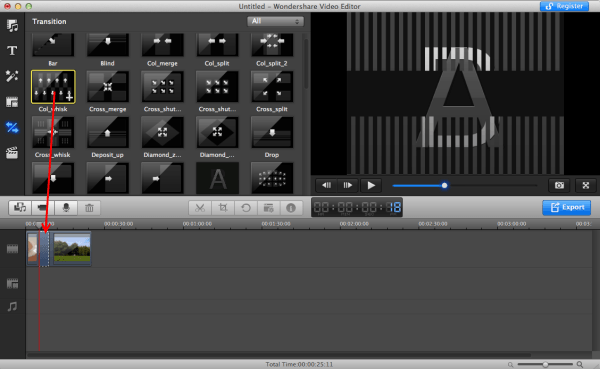
Probablemente el más fácil de usar aquí con rendimiento para que coincida con, una gran pieza de software.
2. KdenliveEsto fue originalmente desarrollado para Linux y portado a Mac. Funciona muy bien, aunque carece un poco en cuanto a la interfaz de usuario, el motor detrás de él no queda atrás, rápido procesamiento y un montón de formato compatibilidad también. Esto también incluye algunas otras características de edición, pero a diferencia de lo anterior software, la interfaz aquí llega a ser un poco difícil de manejar debido a él y como tal es quizás más adecuada para th emás experimentado editores de vídeo.
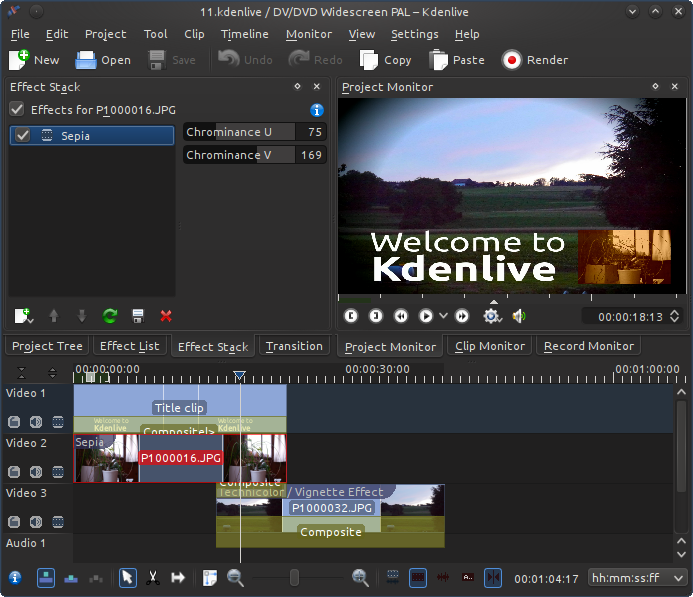
Menos pulido comparado con otros y más adecuado a la experiencia, pero funciona bien sin embargo.
3. VideoGoOtro buen paquete que incluye algunas otras herramientas. Sin duda es un paquete de aspecto agradable, aunque no es tan rápido como algunos y overcomplicate algunos aspectos del proceso. Incluye soporte para varios formatos de vídeo para facilitar su funcionalidad pero el flujo de trabajo es un poco más lento que algunos aquí, sin embargo es en general un buen paquete para usar y sin duda se ve la parte.
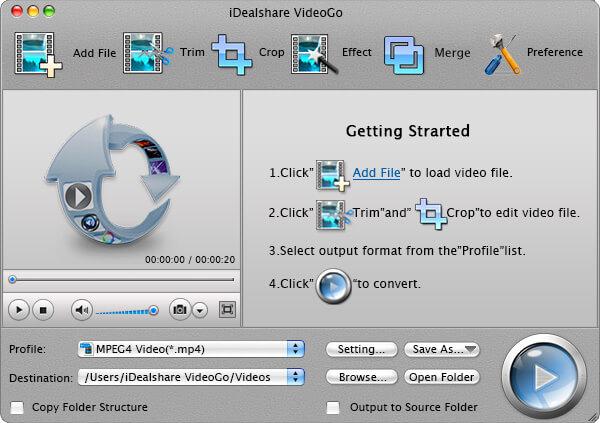
Buen software, funciona OK, aunque hay mejores opciones aquí.
4. MP4JoinerPrograma de huella muy pequeño que une archivos de vídeo, tiene una gama más limitada de la compatibilidad de formato, pero hace para él con la velocidad. Funciona muy bien en Mac y es muy fácil de usar.
La interfaz es un poco básica, pero que va con el carácter minimalista de todo el producto para ser justos, y funciona todo bien. Es limitado en los formatos que soporta, que dificulta seriamente su utilidad, pero si sus archivos de trabajan en ella, entonces es un paquete que vale la pena.
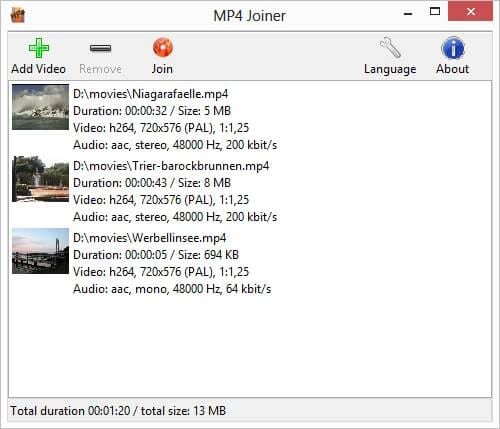
Un gran paquete pequeño que funciona muy rápidamente, incluso si parece un poco básico y tiene una limitada compatibilidad con formatos.
5. AVItoolsEste es un bonito pequeño programa que puede hacer algunos otros trucos como unir archivos de vídeo, ofrece una interfaz limpia y elegante y produce resultados muy rápidamente. A diferencia de algunos aquí es un poco complicado en su operación pero con las características adicionales tales como corte e incluso un completo reproductor de vídeo, que puede ser algo comprensible.
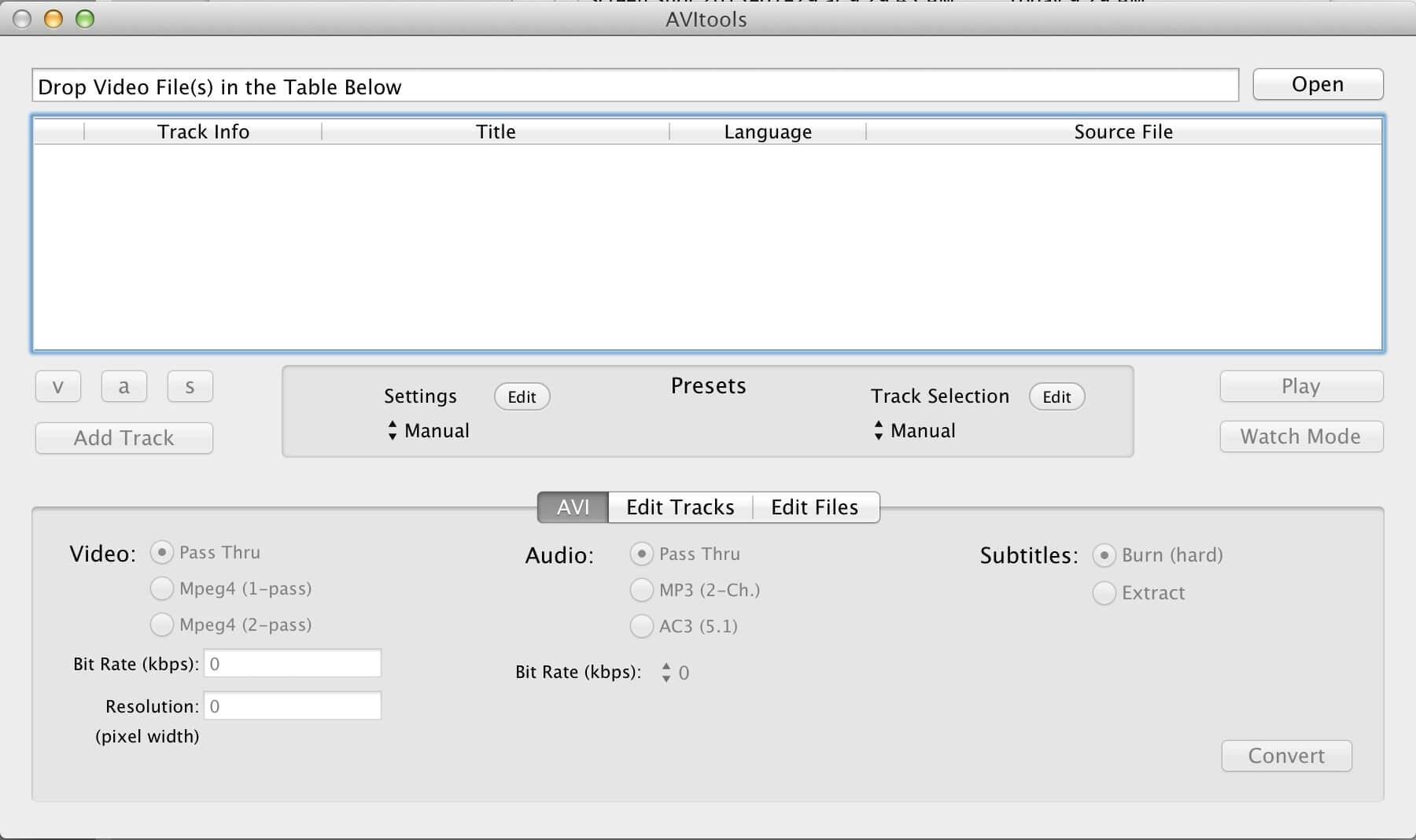
Algunas características más que la mayoría de los paquetes, pero viene con mayor complejidad como resultado.
Parte 2: Cómo unir vídeos en Mac
Bueno, nunca es una tarea grande si tienes un carpintero video mac simple y eficaz - Filmroa para Mac (originalmente Wondershare Video Editor for Mac). Esta herramienta de edición de vídeo ofrece una manera fácil de unir a tus vídeos y también proporciona muchas herramientas para ayudarle a editar películas de muchas maneras diferentes. Descargar Filmroa para Mac (originalmente Wondershare Video Editor for Mac) ahora mismo y aprenda a unir vídeos en Mac siguiendo la guía paso a paso sencilla a continuación. (Tip: Si eres usuario de Windows, haga clic aquí para ver cómo unir vídeos en Windows)
1 elija los archivos que desea incorporarse
Descargar este video joiner de mac y ejecutar el programa. Continuación, seleccione los archivos de destino desde el navegador de medios de comunicación y directamente arrastrar-soltar a la pista de vídeo. También puede haga clic en "Grabación" y usar iSight integrada para grabar un video clip a.

2 Arrastrar y soltar tus vídeos a la línea de tiempo
Entonces toma sólo un par de clics para unir los archivos: poner todos los archivos en el área de trabajo y cambiar el orden que quieras unir.
3 añadir transiciones (opcionales)
Ahora puede añadir elegantes transiciones entre cada clip. Elija una de las transiciones de los fragmentos, añadir una transición diferente para cada fragmento manualmente o seleccionar transiciones al azar. Para ello, vaya al menú de transiciones en la parte superior derecha, luego arrastrar y soltar la transición que quieres entre cualquier dos fragmentos del vídeo. Luego haga doble clic en la transición solicitada en el área de trabajo y establezca la regulación.
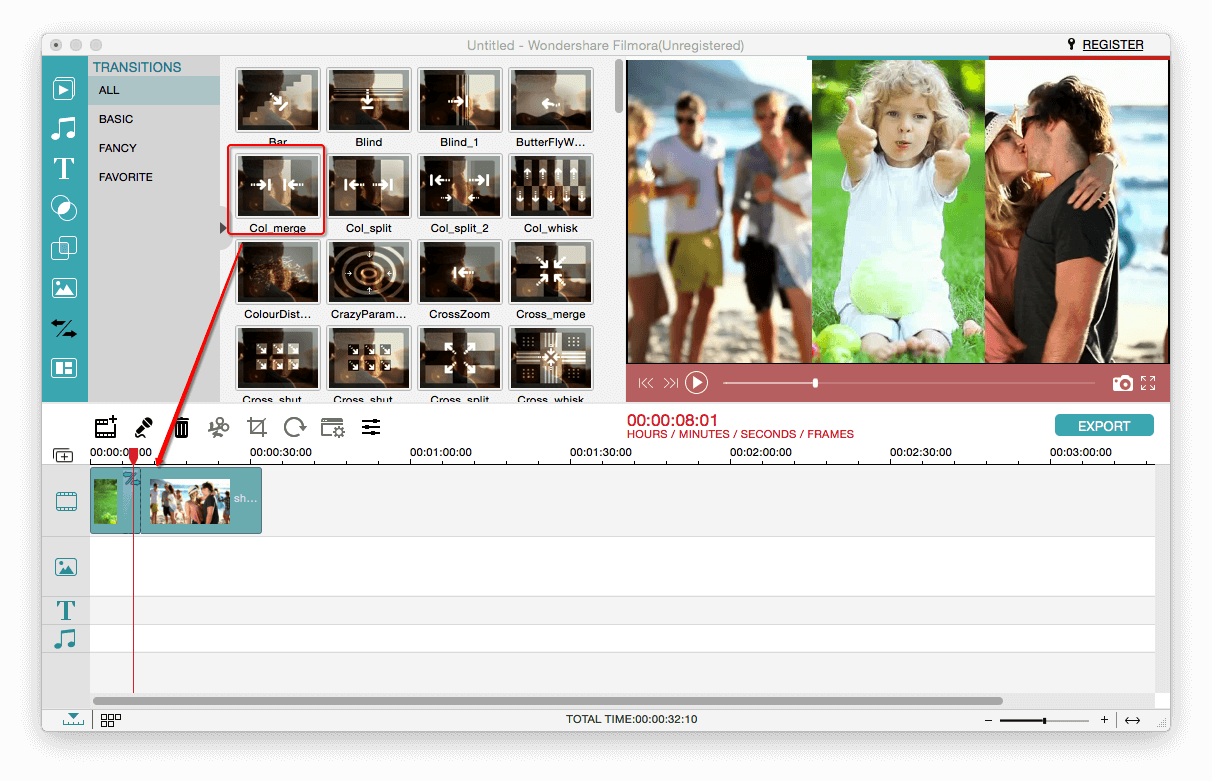
4 Guardar el vídeo editado
Si estás satisfecho con el resultado, haga clic en "Exportar" y elija de estas variantes: guardar video en el formato de su elección, subir a YouTube, grabar en DVD o convertir para verlos en tu teléfono móvil o tablet.

No importa si los fragmentos de videos Unidos son en diferentes formatos o no, el fichero resultante se guardará como el formato que usted elija (usted puede elegir cualquier formato de video, incluyendo MOV, M4V, AVI, MP4, WMV, FLV o HD). Continuación, seleccione la salida deseada preestablecido en la ventana y haga clic en "Crear". Después de unos segundos, se guardará el archivo y la carpeta que contiene el vídeo se abrirá automáticamente.
Aquí es un video tutorial para ti:


